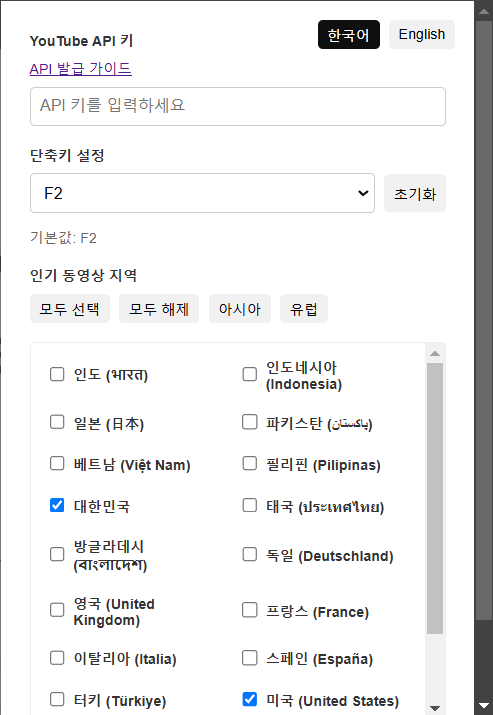
1. 구글 클라우드 콘솔 접속 및 새 프로젝트 생성
-
구글 클라우드 콘솔 접속
웹 브라우저에서 Google Cloud Console에 접속합니다. -
로그인
구글 계정으로 "로그인"합니다.
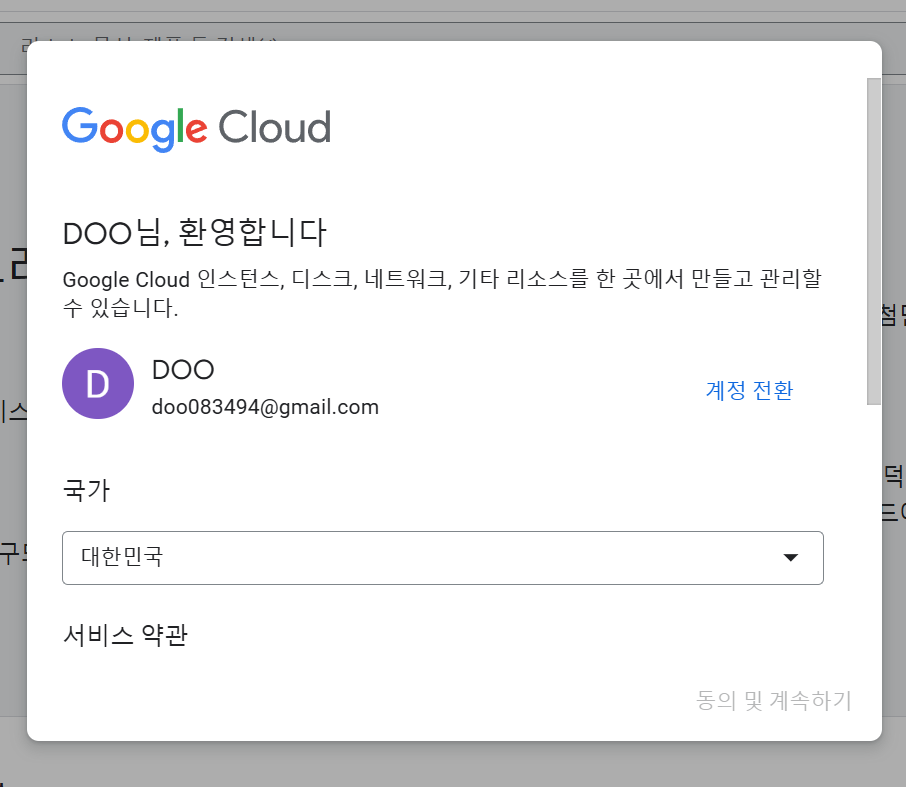
2-1. "약관 체크"
2-2. "동의 및 계속하기"
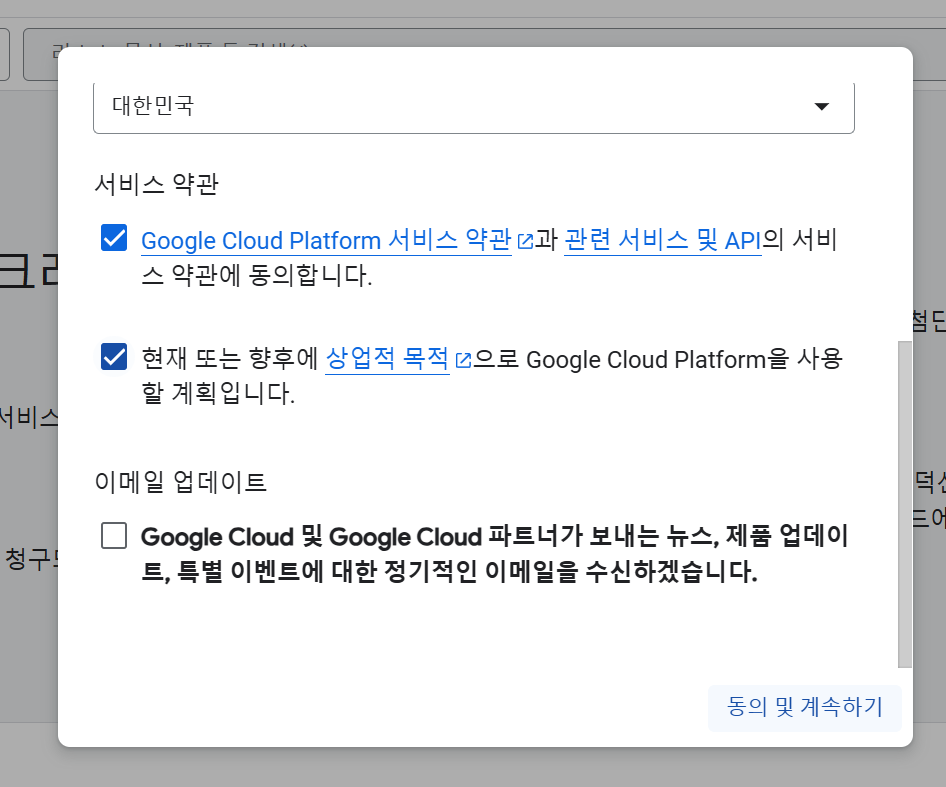
- 새 프로젝트 만들기
3-1. 우측 상단의 "프로젝트 선택" 버튼을 클릭한 후
3-2. "새 프로젝트"를 선택합니다.
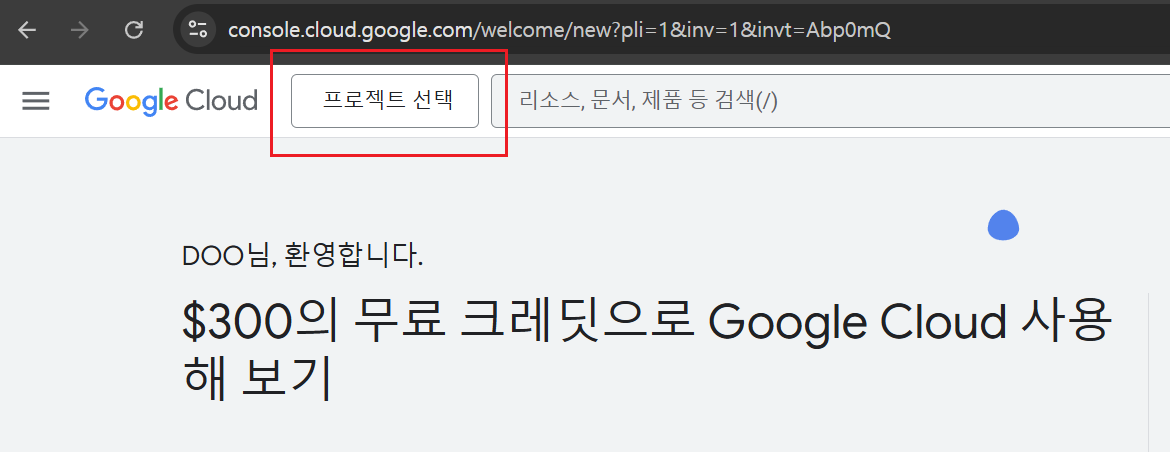
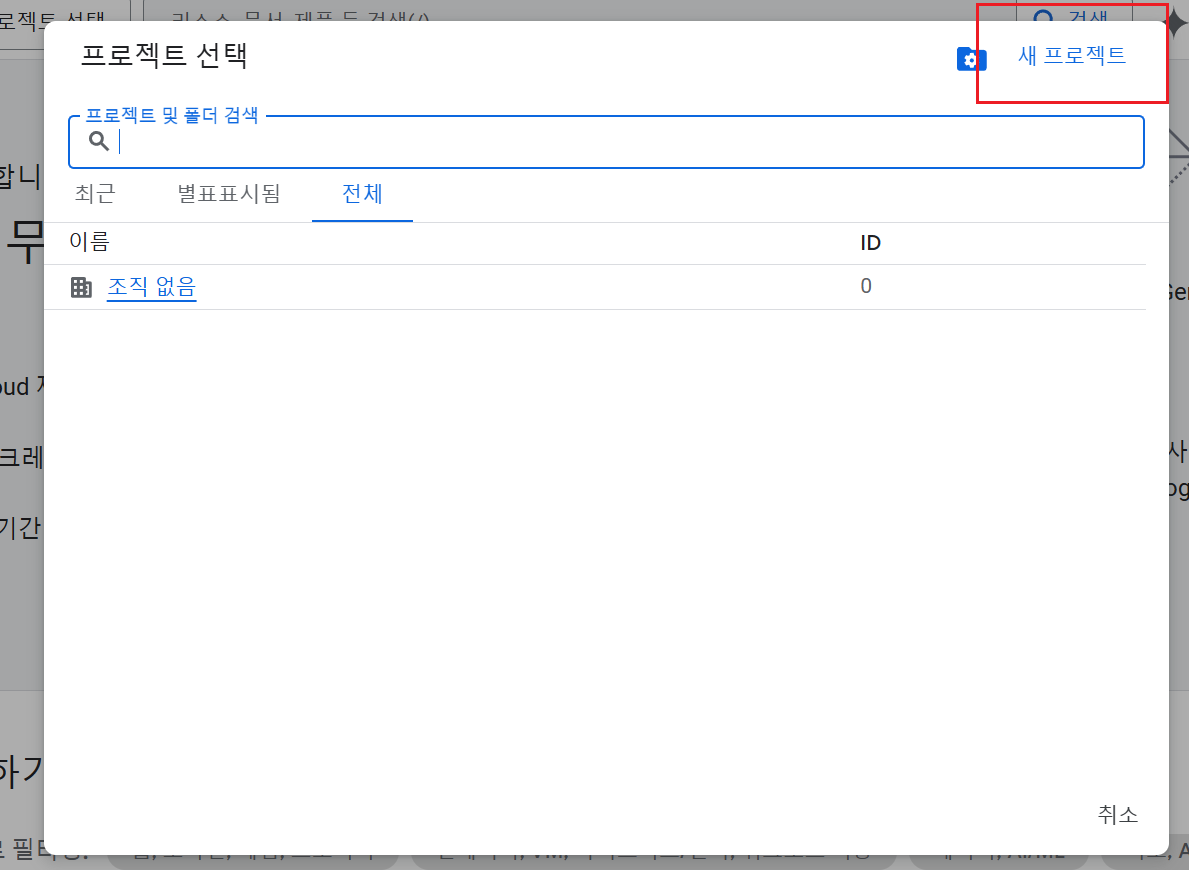
3-3. 프로젝트 이름을 입력하고 "만들기"를 클릭합니다.
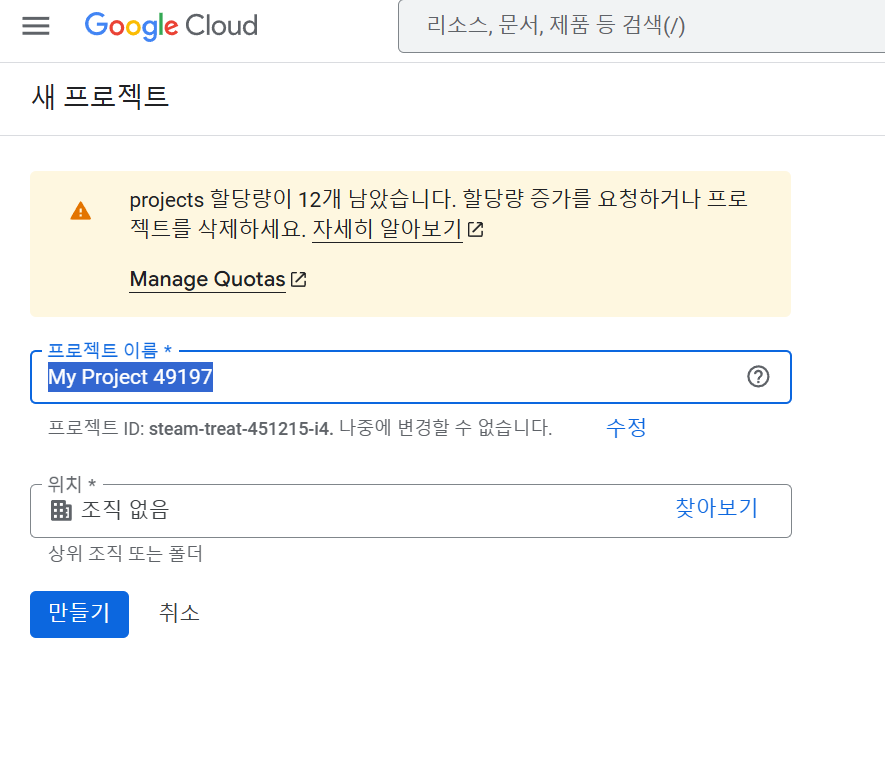
2. YouTube Data API v3 활성화
- 프로젝트 선택
다시 프로젝트 선택 메뉴에서 "새로 생성한 프로젝트를 선택"합니다.
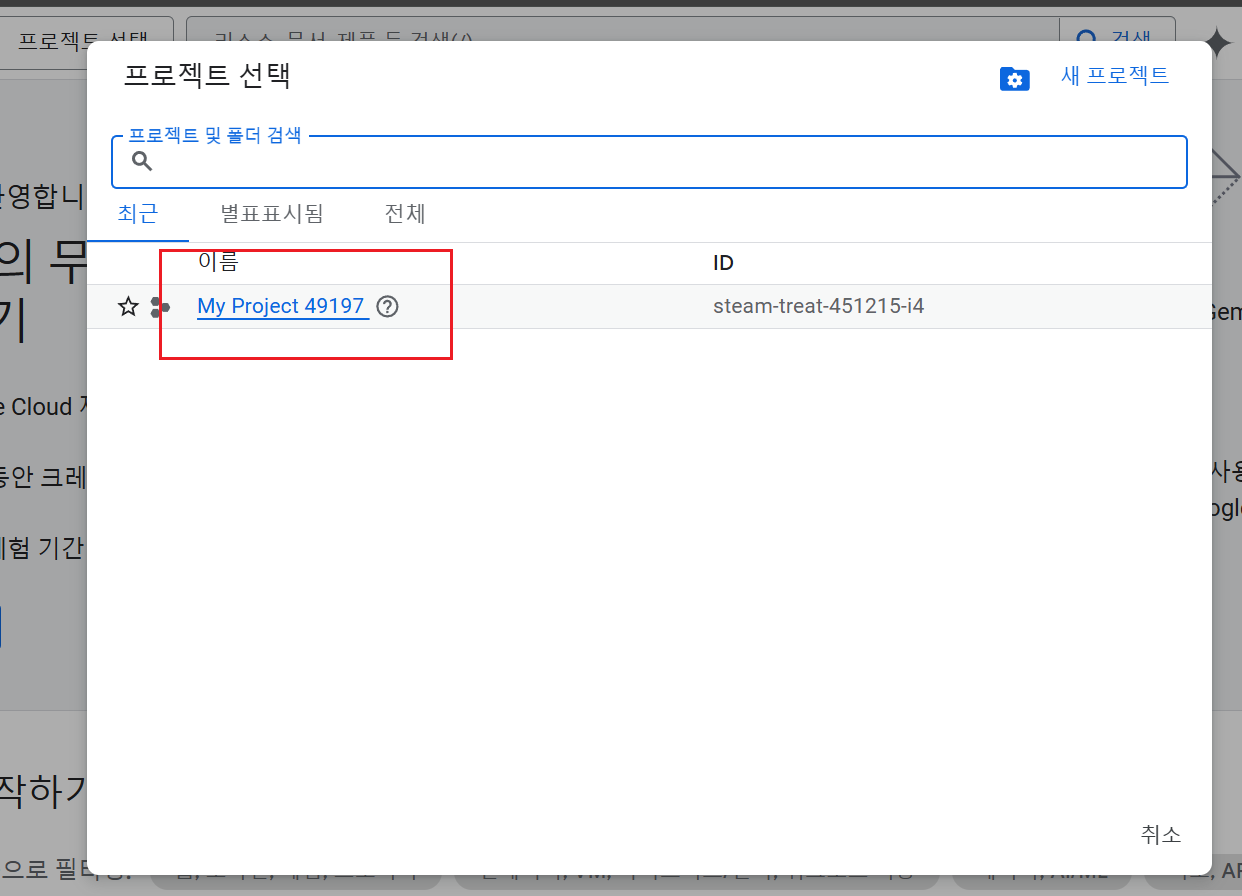
- 라이브러리 메뉴 이동
좌측 메뉴에서 API 및 서비스 메뉴에서 "라이브러리"를 클릭합니다.
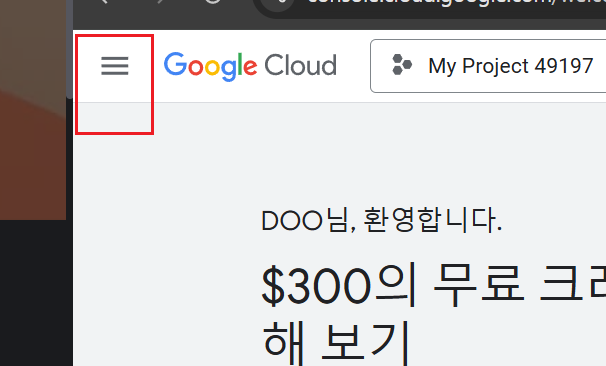
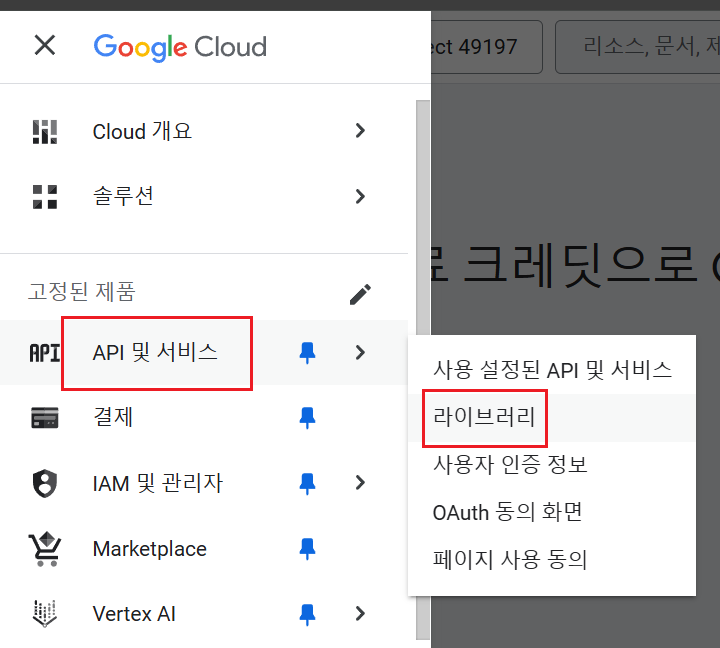
- API 검색 및 활성화
3-1.검색창에 "YouTube Data API v3"를 입력하고 해당 API를 선택
3-2. "사용" 버튼을 클릭하여 활성화합니다.
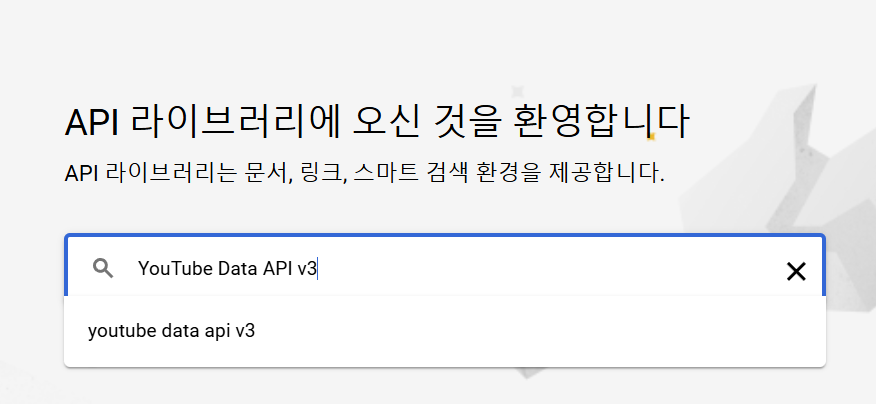
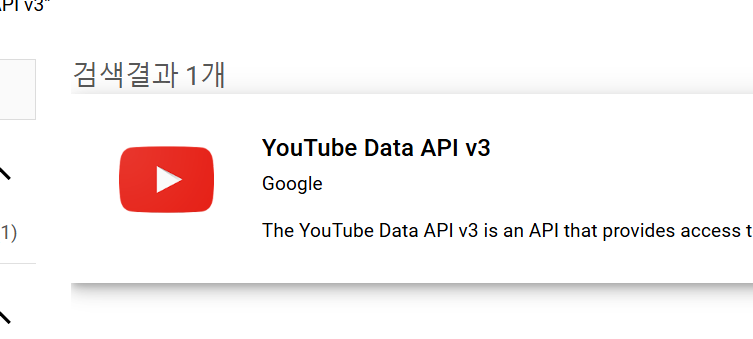
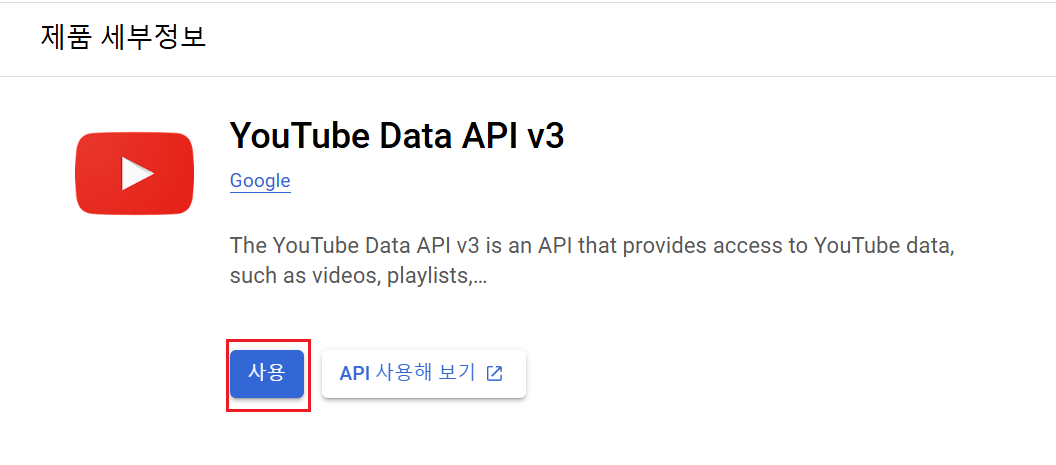
3. 사용자 인증 정보 생성 (API 키 발급)
-
사용자 인증 정보 메뉴 접근
좌측 메뉴에서 "사용자 인증 정보"를 클릭합니다.
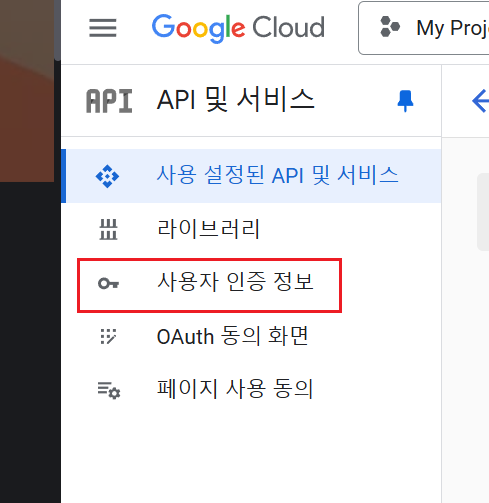
-
API 키 만들기
상단의 "사용자 인증 정보 만들기" 버튼을 클릭한 후, "API 키"를 선택합니다.
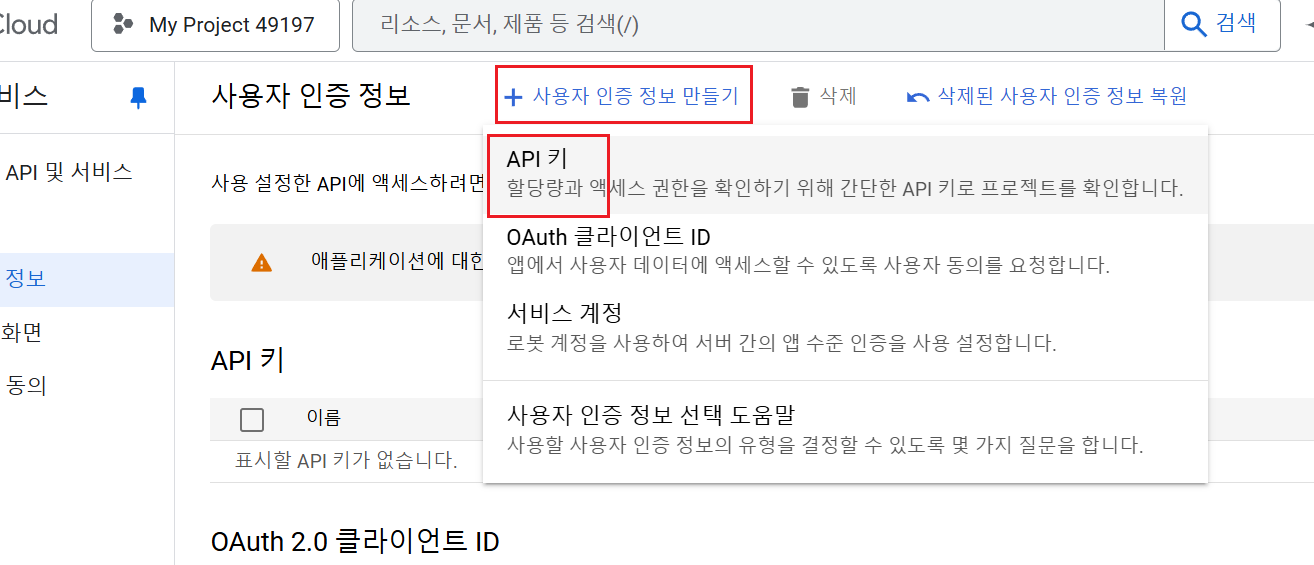
-
API 키 확인
팝업창에 생성된 API 키가 표시됩니다. 이 키를 "복사"해두세요.
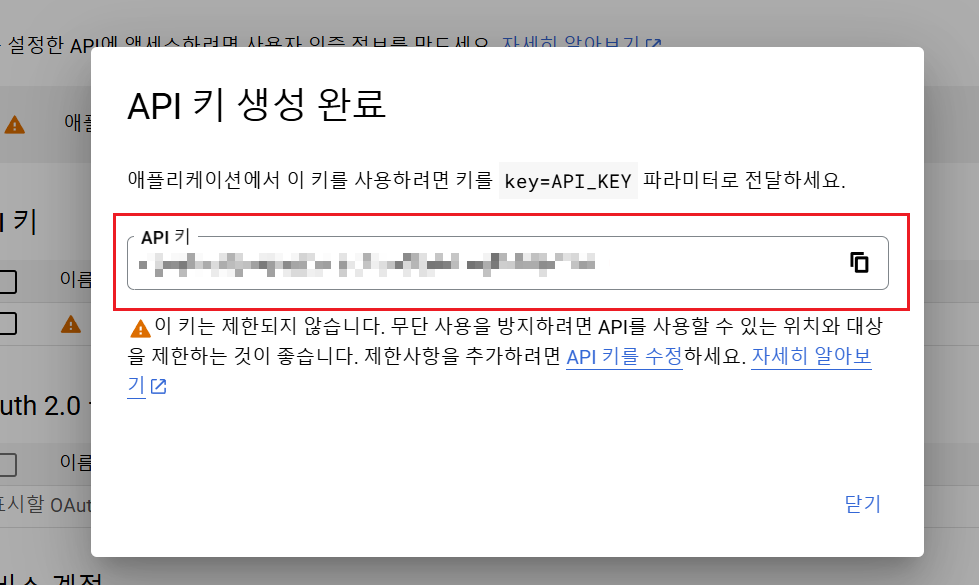
4. API 키 제한 설정 (선택 사항)
-
보안 강화
발급받은 API 키를 악용으로부터 보호하기 위해, API 키 제한 설정을 할 수 있습니다.
- 예를 들어, 특정 도메인이나 IP 주소로 제한하면 외부에서의 무단 사용을 방지할 수 있습니다.
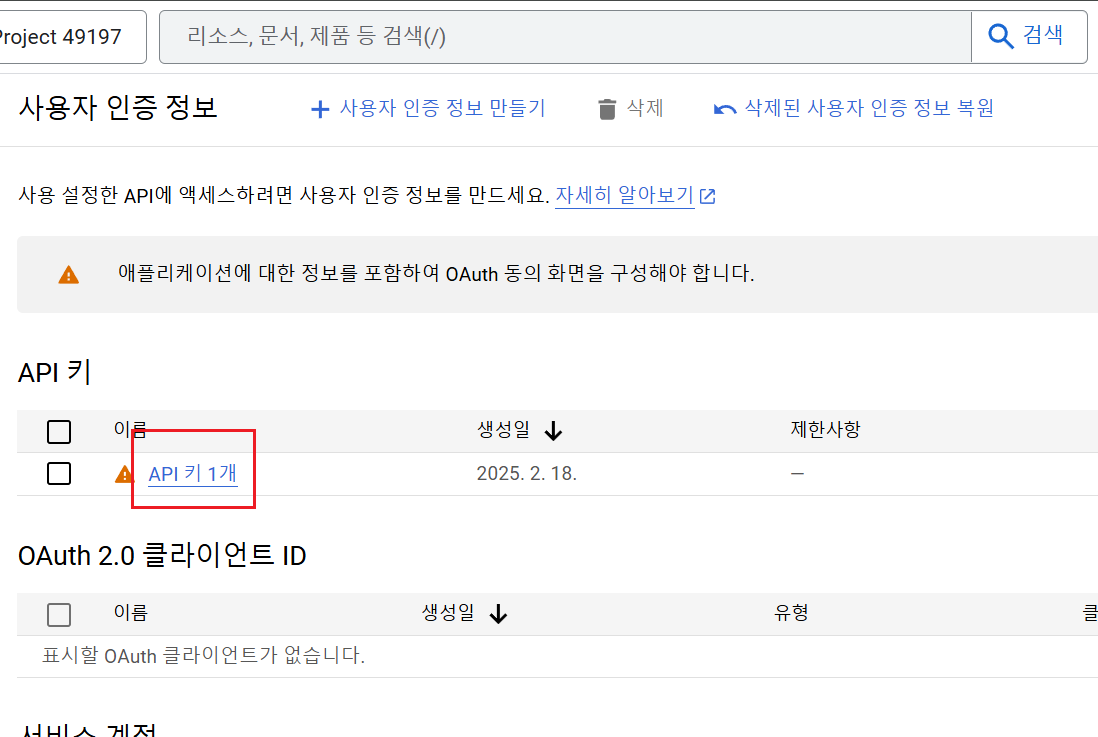
-
설정 방법
API 키 상세 설정 페이지에서 "애플리케이션 제한" 및 "API 제한"을 설정할 수 있습니다.
5. API 키 테스트하기
-
테스트 URL 작성
API 키가 제대로 작동하는지 확인하기 위해 아래와 같은 URL을 브라우저나 Postman에서 호출해봅니다.https://www.googleapis.com/youtube/v3/videos?part=snippet&chart=mostPopular&maxResults=10&key=YOUR_API_KEYYOUR_API_KEY부분에 발급받은 API 키를 입력합니다.
-
결과 확인
요청 결과로 인기 동영상 정보(예: 제목, 설명 등)가 포함된 JSON 데이터를 확인할 수 있습니다.
더 많은 정보를 원한다면 구글의 공식 문서도 참고해보세요.
